如何去除iOS7内置照片所添加的滤镜效果
摘要:iOS7的“照片”应用程序新增了很多常用滤镜,在将你的照片发至社交网路前,使用自带的“照片”...
iOS 7 的“照片”应用程序新增了很多常用滤镜,在将你的照片发至社交网路前,使用自带的“照片”应用程序应急添加个类 lomo 的滤镜变得唾手可得。其次 iOS 7 的“相机”应用程序还增加了实时滤镜功能,这一点在拍照的时候显得非常方便,免去了在 iOS 上进行后期处理的繁琐。
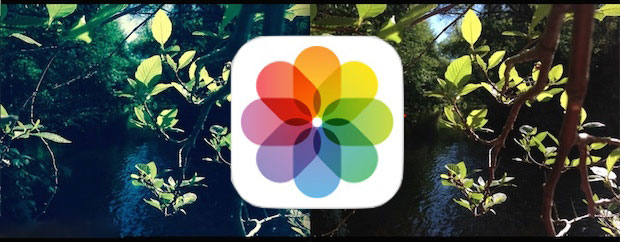
本文的去除滤镜针对的正是使用 iOS 自带的“相机”和“照片”应用程序添加的滤镜,如是你使用了第三方的滤镜,那么本文的方法显而易见无能为力,但是你仍旧可以使用 Adobe Photoshop 或是 Pixelmator 来做后期的除去滤镜工作。
下面我们来试试:如何去除 iOS 照片添加的滤镜
第一步:打开“照片”应用程序,找到需要修改的照片。
第二步:点击右上方的“编辑”按钮
第三步:进入编辑界面,点击底栏最中央的“滤镜”图标,弹出滤镜选择窗口
第四步:在滤镜区域向左滑动,选择最左边的“None”,然后点击右上角的“应用”按钮,接着点击“保存”确认修改

通过刚刚的步骤,我们就完成了照片滤镜去除的工作。非常简单是不是?
放出去除滤镜前后的对照图:
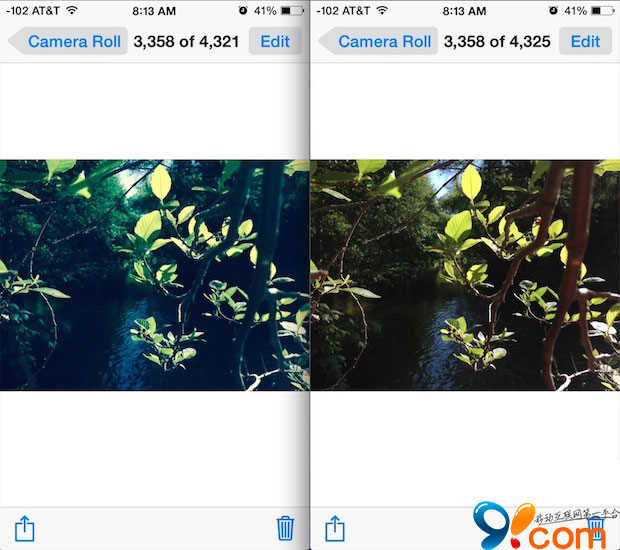
【如何去除iOS7内置照片所添加的滤镜效果】相关文章:
